ウェブサイトから Google マルウェアの警告を削除する方法
Google マルウェア警告とは?
Web サイトの URL を入力しているときに赤い Web ページが表示されたことを覚えていますか?または、あなたのウェブサイトは訪問者に警告メッセージを表示していますか?このマルウェアの警告には複数の理由が考えられます。 1 つ目は、あなたの Web サイトがマルウェアに感染していることです。2 つ目は、Web サイトがハッキングされた、または悪意のある Web サイトからコンテンツを読み込んでいることです。このような場合、Google は通常、広告を一時停止します。詳細なブログを確認して、中断された広告を再開してください。
人が Web サイトにアクセスすると、ブラウザは通常、ロードされている Web サイトのコンテンツをチェックし、ここでマルウェアの警告が発生します。 Chrome ブラウザーが Web サイトで安全でないコンテンツを検出すると、Web サイトのソーシャル エンジニアリング コンテンツについてユーザーに警告する Google マルウェアの警告が表示されます。さらに続行するか、Web サイトへのアクセスを停止するかを選択できます。この警告は、ブラウザーと検索エンジンが世界中のインターネット ユーザーを保護するための手段です。
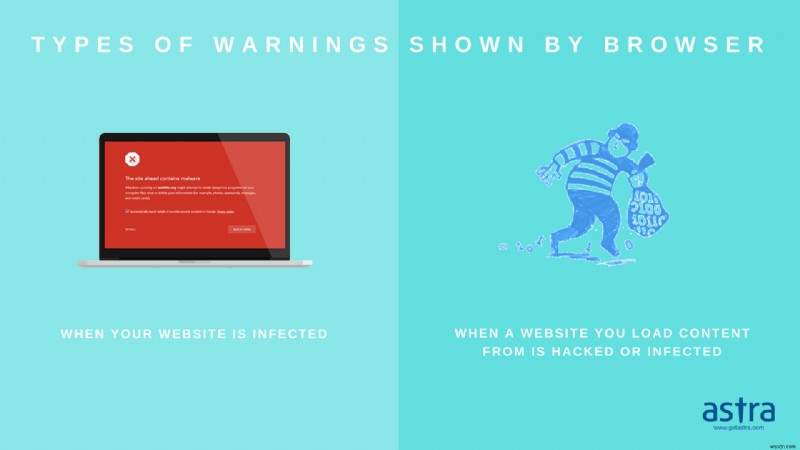
マルウェアに感染している兆候
- Web サイトが侵害されていることを知る最も一般的な方法は、Web サイトが Chrome、Safari、Mozilla などの一般的なブラウザに読み込まれたときのブラウザの警告です
- 検索エンジンでの可視性の低さも別の兆候です。
- Google などの検索エンジンの警告メッセージは、「サイトがハッキングされている可能性がある」ことを示しています。ハッキングされたウェブサイトに対して Google が表示する警告の種類を確認してください。
- ウェブサイトのマルウェア レジストリとブラックリスト登録。これは、ブラウザのツールバーの色フラグで示されます
- マルウェアが含まれているため、ホスティング プロバイダがあなたのウェブサイトを停止しました
Google マルウェアの警告を修正する方法
複数の理由により、Google はマルウェアの警告を表示します。原因を見つけるには複数の手順が必要であり、技術的な知識は確かに大いに役立ちます。
ステップ 1:Google の提案から始める
あなたのウェブサイトが Google によってフラグ付けされている場合、Google ウェブマスターのセキュリティ問題セクションに提案が表示されます。
マルウェアを修正するには、Web サイトに表示されているマルウェアの警告の種類を特定し、適切な措置を講じて修正します。最初のステップは、Web サイトの URL を Google で検索し、Google によって既に表示されている警告があるかどうかを確認することです。いくつかの一般的な警告は次のとおりです:
- 危険なマルウェアの脅威
- 報告された攻撃ページ
- ウェブサイトにマルウェアが含まれているか、その先のサイトにマルウェア/有害なプログラムが含まれています
- 疑わしいマルウェア サイト
- 詐欺サイトの先
- 疑わしいフィッシング サイト
- このサイトはコンピュータなどに損害を与える可能性があります
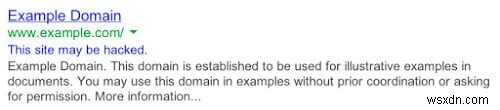
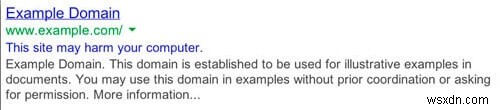
ステップ 2:ドメイン参照を見つけて削除する
警告ページには、マルウェアの警告の原因となっている悪意のあるドメインも表示されます。 当面の手順 ウェブサイトのコード全体を検索して、マルウェアの警告を引き起こしているドメイン/URL を見つける必要があります。これを行うには、SSH コンソールで次のコマンドを実行します:
こちら /var/www は、Web サイトのホーム ディレクトリのパスである必要があります。および URL Google によると、マルウェアの問題を引き起こしているドメインに置き換える必要があります。
ローカル マシンにウェブサイトのバックアップがある場合、すばやく簡単な (あまり効果的ではない) ハッキングは、すべてのウェブサイト コードが格納されているフォルダで、Google が指定したドメインを検索することです。
ステップ 3:診断ページを確認する
Google 診断ページを確認することもお勧めします。あなたがウェブサイトの所有者である場合、Google ウェブマスターの警告ページにボタンが表示されます。また、Google 透明性レポートも確認してください。ウェブサイトの Google 診断ページを見つけたい場合は、次の手順に従ってください:
- Google 透明性レポートのウェブサイトにアクセス
- ウェブサイトの URL を入力してください
- ウェブサイトの安全性に関する詳細を確認する
注:同じサーバーに複数の Web サイトがある場合は、すべてをスキャンすることをお勧めします。
Google マルウェアの警告を防ぐ方法
マルウェアを削除することは完全に可能です。 100% 誰にでもできる方法はありませんが、感染を遠ざけるために使用できるテクニックがいくつかあります。これらすべてを実行に移せば、インターネットのゴミをすべて寄せ集めることができます。
ハッカーが検出して悪用する前に、脆弱性を検出して修正します
ハッカーは、Web サイトのコード、プラグイン、およびライブラリの脆弱性を悪用して、Web サイトにマルウェアを挿入します。これらの脆弱性を発見して修正するために、定期的にセキュリティ スキャンを取得することを強くお勧めします。
もう使用していないソフトウェアを削除します
多くの場合、アクティブに更新または使用されていない複数の WordPress またはその他の CMS インスタンスが実行されているサーバー。それらの保守を開始するか、削除することをお勧めします。
イーグルアイでメールを読む
メールを開く前に、送信者のメールアドレスをよく確認してください。リンクが表示された場合は、リンクを開く前に適切な注意を払ってください。疑問がある場合は、組織に直接お問い合わせください。
もう少し
同様に、以下に示す他の重要なポイントを見てください:
- 勧誘電話を信じるな
- 強力なパスワードを使用する
- 常に安全な接続を維持
- 作業が完了したら、Web サイトからログアウトします
- ファイアウォールを使用する
-
Google ブラックリスト – Google ブラックリストからウェブサイトを削除する方法 (WordPress、Magento、PrestaShop、OpenCart、Drupal &PHP)
Web サイトの検索結果に、サイトが疑わしい可能性があるという警告が表示されていませんか?悪い知らせがありますが、あなたのウェブサイトは Google のブラックリストに登録されています。ハッキングまたはマルウェアの影響を受けたサイトには、ユーザーを保護するためにこれらの警告が表示されることがよくあります。ただし、これは評判に影響を与える可能性があります。あなたが Google のブラックリストに登録された理由を詳しく知り、あなたのサイトをブラックリストから削除するには、以下をお読みください。 Google ブラックリストとは Google ブラック リストは、Google が管理するデー
-
「このサイトはハッキングされている可能性があります」という警告メッセージを削除する方法
Google は 「このサイトはハッキングされている可能性があります」を使用します 「 警告 ハッキングされている、またはスパム コンテンツをホストしている可能性のあるウェブサイトにフラグを立てる .このような警告は、見込み客を遠ざけるため、ビジネスを危険にさらします。したがって、Web サイトの所有者にとって、Google の警告は特に厄介な問題になる可能性があります。 Google があなたのウェブサイトにフラグを立てた理由と、どうすればそれを削除できるかについて疑問に思っている場合は?もう探す必要はありません。この記事は、警告を取り除き、Web サイトを保護するために必要なすべてのヘルプ
